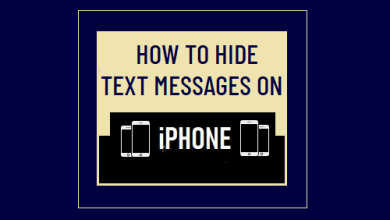Как включить папку непрочитанных писем на iPhone

[ad_1]
Почтовое приложение помогает вам управлять и эффективно обрабатывать сообщения электронной почты на вашем iPhone, позволяя вам помечать сообщения электронной почты, а также позволяя вам видеть все непрочитанные сообщения электронной почты в папке непрочитанных электронных писем.
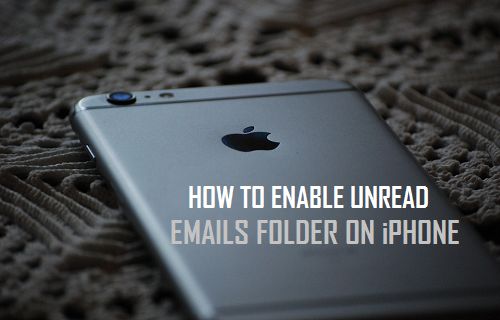
Папка непрочитанных писем на iPhone
Приложение iOS Mail имеет скрытую или дополнительную «Непрочитанную» папку, которая позволяет вам просматривать все непрочитанные сообщения электронной почты на вашем iPhone в одном удобном месте.
В соответствии со своим названием, в папке «Непрочитанные» отображаются только непрочитанные сообщения электронной почты, что позволяет вам сосредоточиться только на непрочитанных сообщениях электронной почты и работать с ними.
Папка непрочитанных электронных писем может быть отличным подспорьем для тех, кто получает тонны электронных писем и испытывает трудности с просмотром множества прочитанных и непрочитанных писем ежедневно.
Папка или почтовый ящик «Непрочитанные» по умолчанию недоступны на вашем iPhone, и их необходимо специально включить на вашем iPhone, выполнив действия, перечисленные ниже в этой статье.
Включить папку непрочитанных писем на iPhone
Выполните следующие действия, чтобы включить папку непрочитанных писем на вашем iPhone или iPad.
1. Открыть Почтовое приложение на вашем iPhone.
2. Затем нажмите на почтовые ящики, в верхнем левом углу экрана (см. изображение ниже).
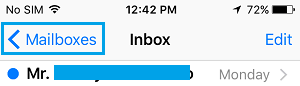
3. На экране почтовых ящиков нажмите Редактировать из правого верхнего угла экрана.
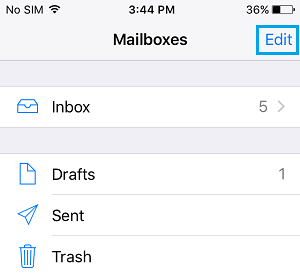
4. На следующем экране нажмите на Непрочитанный. — Это поставит галочку в маленьком кружке рядом с Непрочитанными (см. Изображение ниже).
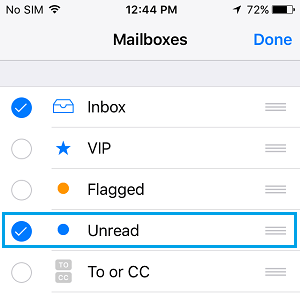
5. Затем нажмите на Сделанный в правом верхнем углу экрана (см. изображение выше)
6. Как только вы нажмете «Готово» (в шаге 5 выше), вы вернетесь на почтовые ящики экран, где вы найдете недавно включенный «Непрочитанный» почтовый ящик (см. изображение ниже).
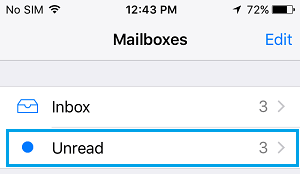
Вы также увидите число рядом с папкой «Непрочитанные». Это указывает на количество непрочитанных писем, которые в данный момент находятся в папке «Входящие».
7. Просто нажмите на Непрочитанный чтобы увидеть все непрочитанные сообщения электронной почты, полученные на вашем iPhone (см. изображение на шаге 6 выше)
Вы также можете искать непрочитанные электронные письма на iPhone
Стоит отметить, что в папке «Непрочитанные электронные письма» отображаются все непрочитанные электронные письма, полученные в вашем основном почтовом ящике. Он не может отображать непрочитанные сообщения, если они получены в других почтовых ящиках, которые вы могли создать на своем iPhone.
Если у вас есть другие почтовые ящики на вашем iPhone (кроме папки «Входящие»), рекомендуется также искать непрочитанные сообщения электронной почты в этих других папках или искать все непрочитанные сообщения электронной почты на вашем iPhone, выполнив следующие действия.
1. Открыть Почтовое приложение на вашем iPhone или iPad
2. Затем проведите пальцем сверху вниз по iPhone, чтобы открыть Поисковая строка в верхней части экрана (см. изображение ниже).
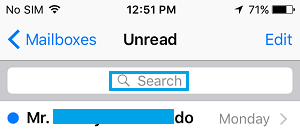
3. Вы можете использовать окно поиска для поиска непрочитанных писем на вашем iPhone, введя слово Непрочитанный в поле поиска (см. изображение ниже)
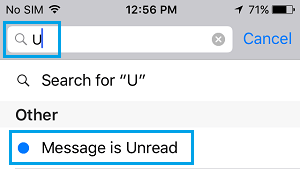
Нажатие на правильный предложенный результат поиска для «Непрочитанные» немедленно отобразит все непрочитанные сообщения электронной почты на экране вашего iPhone.
- Как добавить вложения в электронную почту на iPhone и iPad
[ad_2]